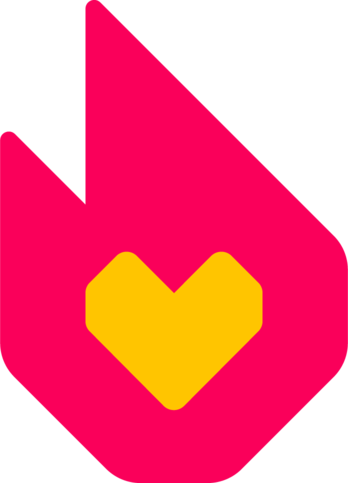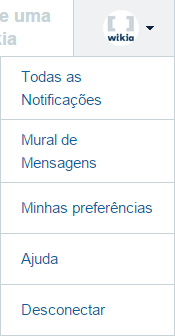
Você pode localizar facilmente o seu menu de preferências posicionando o cursor do mouse sobre o seu nome de usuário.
Os usuários conectados no Fandom são capazes de definir algumas preferências pessoais para adaptar ao seu estilo particular a maneira de ler, escrever e editar no Fandom. Essas preferências são aplicáveis em todas as wikis do Fandom, por isso as mesmas preferências serão aplicadas em cada wiki que você visitar. Para acessar suas preferências, posicione o cursor do mouse sobre o seu nome de usuário no canto inferior esquerdo da página. Um menu drop-down aparecerá, e a partir daí, selecione a opção "Minhas preferências". Isso o levará para a página Special:Preferences.
Para que servem as diferentes abas?[]
Esta página de ajuda irá te guiar através das atuais opções de preferências que os usuários do Fandom possuem e explica os efeitos de alteração de cada uma dessas opções. Iremos abordar cada opção na ordem de aba para aba.
As abas são organizadas aglomerando as preferências relacionadas de modo que fique mais fácil encontrar o campo relevante para modificar. Por padrão, existem cinco abas na página Special:Preferências.
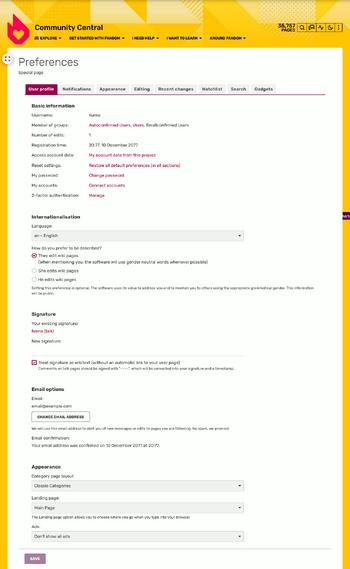
Especial:Preferências, exibindo a primeira aba.
Por favor, perceba que nenhuma das alterações feitas às suas preferências serão armazenadas, a menos que você clique no botão "Gravar". Você também pode redefinir suas preferências para as configurações padrão que você tinha quando se registrou no Fandom ao clicar em "Repor todas as configurações padrão". Esta ação não pode ser desfeita, então escolha sabiamente se você deseja redefinir para as configurações padrão.
Dados pessoais[]
Informações básicas[]
- Nome de utilizador: Simplesmente exibe o seu nome de usuário. Você não pode mudar seu nome de usuário através da página de preferências. Se você deseja mudar seu nome de usuário, consulte esta página sobre alteração do nome de usuário.
- Membro do grupo: Lista os grupos de usuário que você pertence na atual comunidade.
- Número de edições: O número de contribuições (edições) que você fez na atual comunidade.
- Hora de registo: Data e hora de quando a sua conta foi criada (quando você se registrou).
- Minhas contas: Link para a interface onde você pode mudar o seu endereço de e-mail e senha, assim como conectar através de serviços de terceiros.
Internacionalização[]
- Língua: Apenas o seu idioma, padrão para inglês. No idioma selecionado, as mensagens da interface serão exibidas.
- Como prefere ser descrito? Esse é como o sistema marcará o seu gênero (masculino/feminino/neutro).
- O propósito dessa preferência é para os idiomas internacionais que necessitam de um pronome para o gênero.
Assinatura[]
- A sua assinatura atual: Renderiza a sua assinatura, incluindo todo wikitexto.
- Nova assinatura: Onde a sua assinatura pode ser mudada.
- O wikitexto que você usar será convertido quando a assinatura for usada, a menos que você desmarque a caixa "Tratar assinatura como texto wiki (sem uma hiperligação automática para a sua página de utilizador)".
Opções do correio eletrónico[]
- Correio eletrónico: Aqui, você pode ver e mudar o seu e-mail.
- Confirmação do correio eletrónico: Aqui, você pode confirmar o seu e-mail ou ver quando você o fez.
Aparência[]
- Anúncios: Usuários registrados no Fandom podem esconder a maioria dos anúncios que os usuários anônimos veem, o que pode ser considerado um bônus de assinatura. Alguns administradores preferem ver todos os anúncios em uma comunidade para que eles possam entender a experiência que seus leitores anônimos têm.
- Página inicial: Os usuários podem escolher entre ir para a página principal de uma comunidade, para as mudanças recentes, ou feeds da comunidade quando visitar a comunidade diretamente pela URL da comunidade. Clicando na wordmark da wiki também o levará para a página de sua escolha.
- Aparência da página de categoria: Os usuários podem escolher entre as opções Dinâmico ou Clássico. Veja mais em Ajuda:Categoria.
Notificações[]
A tab de e-mail permite aos usuários controlarem o tipo e volume das notificações por e-mail recebidos do Fandom.
Envie-me um e-mail quando...[]
Agora que você gerenciou as páginas que você segue por meio do recurso de página seguida, você também pode escolher quanta comunicação você recebe sobre essas páginas. Isso é bem autoexplicativo. Algumas observações rápidas:
- Comunidades com o velho sistema de página de discussão de usuário dependem da caixa de "minha página de discussão do usuário é alterada" para os e-mails das páginas seguidas.
Desativar todos os e-mails[]
A comunicação por e-mail é uma ferramenta crítica que permite que você fique antenado com o que está acontecendo com as suas comunidades favoritas, assim como no Fandom como um todo.
A aba "E-mail" fornece muitas opções para adequar os tipos e volume de e-mails que você recebe do Fandom. Se você tiver preocupações sobre o e-mail, nós sugerimos que você revise as suas preferências gerais de e-mail primeiro.
Dito isso, o Fandom respeita o seu direito de não receber e-mails de nossa rede caso deseje não ser contatado por nós. Dessa forma, se você marcar essa caixa, você não receberá quaisquer e-mails do Fandom até que a caixa seja desmarcada.
Aspeto[]
Tema[]
- Habilitar JavaScript pessoal (Saiba mais): Permite arquivos JavaScript pessoais serem carregados. Essa opção está desativada por padrão. Quando essa opção está desativada, JS pessoais não serão carregados.
Desktop layout[]
- Isso customiza a skin do FandomDesktop. Ela também pode ser alternada usando os botões laterais e as ferramentas de navegação local. Possui as seguintes opções:
- Largura do conteúdo: Muda a largura do conteúdo, de uma visão expandida (para melhor visualização de dados) para uma largura máxima padrão (para leitura).
- Lado direito: Ativa/desativa o menu do lado direito.
- Tema: Muda o tema de claro, escuro ou o tema definido pelo administrador da wiki.
Formato de data[]
Permite ao usuário mudar como ele deseja visualizar os formatos de data.
- Desvio horário:
- Fuso horário: Permite que os usuários substituam o horário do servidor (que está em UTC) pelo fuso horário de sua própria escolha. Os usuários podem selecionar sua região geográfica para determinar o fuso horário em uma lista suspensa ou podem inserir o deslocamento manualmente usando a próxima caixa de entrada.
- Isso não afetará a data nas assinaturas do usuário.
Ficheiros[]
- Tamanho limite das imagens nas páginas de descrição de ficheiros: O padrão é 800x600 px.
- Tamanho da miniatura: O padrão é 180 px.
Diferenças[]
- Não mostrar o conteúdo da página abaixo das diferenças
- Não mostrar diferenças depois de reverter edições em bloco
Opções avançadas[]
- Sublinhar hiperligações: O padrão é "Usar opção padrão do tema ou do navegador".
- Threshold for stub link formatting O padrão é "⧼stub-threshold-disabled⧽".
- Mostrar categorias ocultas:
- ⧼tog-numberheadings⧽:
- Mostrar um pedido de confirmação ao clicar numa hiperligação de reversão:
- Habilitar a pesquisa:
Matemática[]
- Imagens PNG: Mostra o resultado matemático como imagem.
- Fonte LaTeX (para navegadores de texto):
- SVG (MathML pode ser ativado através de uma extensão do browser)
Vídeo em destaque[]
- Mostrar todos os vídeos: Mostrará todos os vídeos.
- Não mostrar todos os vídeos: Reduz a quantidade de vídeos que será mostrada.
Edição[]
Opções gerais[]
- Possibilitar a edição de secções por clique com o botão direito no título da secção: Aplica-se aos cabeçalhos H2 ou H3.
- Editar páginas quando houver um clique duplo: Um atalho JavaScript que permite que você simplesmente dê um clique duplo no corpo de uma página para abrir a janela de edição.
Editor[]
- Fonte de edição: Essa opção permite que você escolha qual estilo de fonte você verá quando editar. Defaults to "Browser default".
- Por omissão, marcar todas as edições como menores: Ao editar uma página, o checkbox "Essa é uma edição menor" estará marcado por padrão.
- Avisar-me se deixar o resumo da edição vazio (ou se este for o resumo padrão ao desfazer uma edição): Quando a caixa estiver marcada, as janelas de resumo aparecerão se você não especificar nenhum detalhe em "Descreva o que você mudou" (não se aplica ao editor de wikitexto 2010).
- Avisar-me ao abandonar uma página editada sem gravar as alterações:
- Ativar a barra de ferramentas de edição: Quando a caixa estiver marcada, a barra de ferramentas do editor aparecerá no topo (aplica-se apenas no editor de wikitexto 2010).
- Não apresentar sugestões de links no Modo de fonte: Quando a caixa estiver marcada, não será mostrado sugestões de links quando editar (aplica-se apenas para o editor de wikitexto 2017).
- Editor preferido: Escolha da opção de editor a ser utilizado.
- Editor visual
- Editor clássico (editor de wikitexto 2010).
- Editor visual - modo fonte (editor de wikitexto 2017).
- Para mais informações, veja em Ajuda:Editando.
Antevisão[]
- Mostrar a antevisão ao começar a editar:
- Mostrar a antevisão antes da caixa de edição: Mostra a prévia no topo da janela de edição (apenas para o editor de wikitexto 2010).
- Mostrar a antevisão sem recarregar a página: Também conhecido como AJAXPreview, mostra uma prévia da página sem carregar a página. No entanto, ao visualizar com esta opção, a exibição pode ser imprecisa algumas vezes. O AJAXPreview também é usado internamente pelo editor visual.
Experiência de edição[]
- Disable Category module: Aplica-se apenas se o modo de edição visual estiver desabilitado.
Mudanças recentes[]
Opções de apresentação[]
- Dias a apresentar nas mudanças recentes: Padrão: 7 dias.
- Número de edições a apresentar por omissão nas mudanças recentes, nos historiais de páginas e nos registos: Padrão: 50 edições.
Opções avançadas[]
- Agrupar alterações por página nas mudanças recentes e páginas vigiadas: Saiba mais em Ajuda:Mudanças recentes. Deve ter o JavaScript ativado.
- Usar interface que não é em JavaScript: Carrega as mudanças recentes e as mudanças relacionadas sem a pesquisa filtrada nem a funcionalidade de realce.
Mudanças mostradas[]
- Ocultar edições menores nas mudanças recentes: Oculta todas as edições no feed marcadas com "m".
- Ocultar edições patrulhadas nas mudanças recentes: Oculta todas as edições que foram patrulhadas.
- Esconder páginas patrulhadas na lista de páginas novas: Oculta todas as páginas que foram patrulhadas.
Páginas vigiadas[]
Editar lista de páginas vigiadas[]
- Ver e remover títulos da sua lista de páginas vigiadas: Remove artigos de sua lista de páginas vigiadas ao marcar as que você quer remover e então pressionar no botão vermelho "Remover páginas".
- Editar lista de páginas vigiadas em forma de texto: Uma lista com as suas páginas vigiadas que você pode editar manualmente. Adicionar novos artigos ou remover alguns.
- Limpar lista de páginas vigiadas: Limpa a sua lista de páginas vigiadas. Isso não pode ser revertido.
Opções de apresentação[]
- Dias a mostrar nas mudanças às páginas vigiadas: Padrão de "3" dias.
- Número máximo de edições a mostrar na lista de vigiadas: Padrão de "250".
Opções avançadas[]
- Listagem expandida de todas as mudanças às páginas vigiadas, não apenas das mais recentes:
- Adicionar marcadores (×/+) para deixar de vigiar ou voltar a vigiar as páginas vigiadas que foram modificadas (é necessário o JavaScript para alternar entre ambas):
- Usar interface que não é em JavaScript: Carrega as páginas vigiadas sem a pesquisa filtrada nem a funcionalidade de realce.
Mudanças mostradas[]
- Esconder edições menores ao listar mudanças às páginas vigiadas: Oculta todas as edições do feed marcadas com "m".
- Esconder edições de robôs ao listar mudanças às páginas vigiadas: Oculta todas as edições do feed marcadas com "b".
- Esconder as minhas edições ao listar mudanças às páginas vigiadas: Oculta todas as edições feitas por você.
- Esconder edições de utilizadores anónimos ao listar mudanças às páginas vigiadas: Oculta todas as edições feitas por IPs.
- Esconder edições de utilizadores autenticados ao listar mudanças às páginas vigiadas: Oculta todas as edições feitas por usuários registrados no Fandom.
Páginas vigiadas[]
- Adicionar as páginas e ficheiros que eu editar às minhas páginas vigiadas: Editar um artigo irá adicioná-lo a sua lista de páginas vigiadas.
- Adicionar as páginas e ficheiros que eu mover às minhas páginas vigiadas: Mover um artigo irá adicioná-lo a sua lista de páginas vigiadas.
- Adicionar as páginas e ficheiros que eu eliminar às minhas páginas vigiadas: Excluir um artigo irá adicioná-lo a sua lista de páginas vigiadas.
- Adicionar as páginas e ficheiros que eu criar às minhas páginas vigiadas: Criar um artigo e carregar uma nova versão de um arquivo existente irá adicioná-los a sua lista de páginas vigiadas.
- Adicionar páginas onde fiz uma reversão às minhas páginas vigiadas: Rollback a uma edição irá adicionar o artigo a sua lista de páginas vigiadas.
- Adicionar novos ficheiros carregados por mim à minha lista de páginas vigiadas: Carregar um novo arquivo irá adicioná-lo a sua lista de páginas vigiadas.
Chave[]
- Chave secreta da lista de páginas vigiadas: O botão "Gerir chaves" permite você ver e resetar a chave de sua lista de páginas vigiadas.
Tabs e seções não-padrão[]
Além das tabs e seções padrão listadas acima, algumas extensões adicionam preferências extras à sua página de preferências. Consulte as páginas de ajuda vinculadas para saber mais sobre essas preferências especiais.
- Gadgets - A extensão Gadgets irá adicionar uma tab "Gadgets" a sua página Special:Preferences.
- Edições patrulhadas - Adiciona algumas opções a sua tab "Under the Hood".
- Conquistas - Adiciona uma configuração na tab "Diversos", que permite que você esconda as conquistas dos outros usuários.
Veja também[]
- Ajuda:Criando uma conta - Mais razões para criar uma conta no Fandom.
- Ajuda:Gerenciando sua conta - O que mais você pode fazer com a sua conta
Mais ajuda e feedback[]
- Navegue e pesquise outras páginas de ajuda em Ajuda:Conteúdos.
- Confira a Central da Comunidade Fandom para fontes de ajuda e suporte adicional.
- Confira o Contatando o Fandom para saber como relatar quaisquer erros ou medidas pouco claras neste artigo.